

By Gina Barrow, Son Güncelleme: 6/12/2023
Son zamanlarda, iPhone'um dünden YouTube videolarını oynatamıyor. nasıl düzeltebilirim YouTube çalışmıyor iPhone'da mı? Daha fazlasını öğrenmek ve okumaya devam etmek istiyorum.
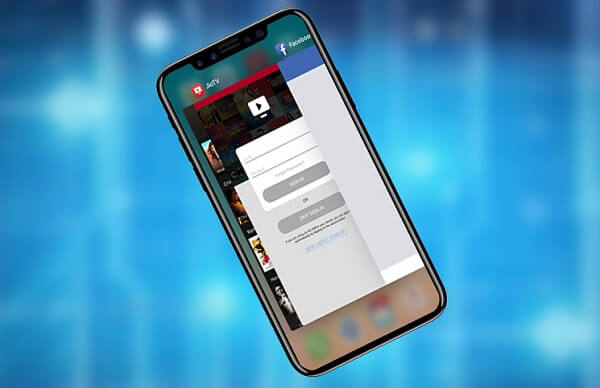
Youtube'un iPhone cihazlarda çalışmamasını düzeltin
Video izlemeyi sever misin? O zaman muhtemelen buna adanmış uygulamalarınız var. YouTube, bugün akıllı telefonlar tarihindeki en büyük ve popüler video oynatıcı uygulamasıdır.
Müzik videoları, kanallar, DIY'ler, kısa klipler ve hatta eğitici alıntılardan farklı türler sunar. Peki ya birdenbire YouTube iPhone'unuzda çalışmayı bırakırsa? Şimdi ne yapacaksın?
Bu, onarmanız gereken bir senaryodur. YouTube, iPhone cihazlarda çalışmıyor. Bu yeni makalede, bu sorunun kısa sürede nasıl çözüleceğine ilişkin kılavuzlarda size yol göstereceğiz.
İnsanlar ayrıca okurYouTube Videosu Nasıl İndirilir?2023'de YouTube Oynatma Listesi Nasıl İndirilir
YouTube'un iPhone'da Çalışmamasını DüzeltinÖzetVideo Kılavuzu: iPhone Cihazlarında Youtube Uygulaması Hatası Nasıl Onarılır
Son zamanlarda birçok iPhone ve iPad kullanıcısı, YouTube'da Video izlerken Oynatma Hatası, Siyah Ekran Modu, Video Kullanılamıyor, Video Yüklenmiyor gibi bazı YouTube hatalarıyla karşılaştıklarını bildirdi. Bildirilen sorunları derledik ve her biri için en iyi çözümü bulduk.
Bu, en sevdiğiniz müzik videosunu beklerken karşılaşacağınız en yaygın YouTube hatasıdır. Bu, iPhone ve iPad'de de yaygındır, ancak size bu tür sorunları daha kısa sürede çözmeniz için bazı yöntemler vereceğiz.
Düzeltmeler:
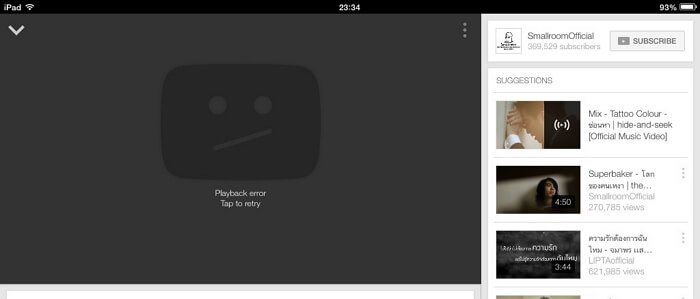
Youtube uygulaması oynatma hatası
YouTube'unuz ister misafirseniz ancak sınırlı erişime sahipseniz veya kesintisiz ve tam erişim için bir Google hesabınız varsa videoları oynatabilir. Yalnızca gerekirse oturum açmanız veya kaydolmanız gerekir.
Siyah ekran genellikle YouTube videosu bir web sitesine yerleştirildiğinde oluşur ve videoyu oynatırsanız yalnızca siyah ekran görünür. Çoğu zaman bir ağ sorunu veya web sitesinin durumu anlamına gelebilir.
Düzeltmeler:
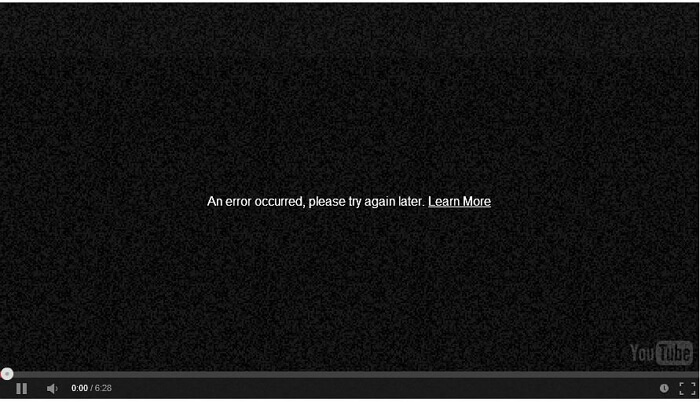
Youtube video siyah ekran modu
Sorun web sitesinin kendisindeyse, siteyi bilgilendirmeyi veya videoyu YouTube uygulamasında bulmayı tercih edebilirsiniz.
Başka bir tarayıcı durumu, YouTube'u iPhone'daki bir web tarayıcısında izliyorsanız, izlediğiniz videonun “Üzgünüz, bu video bu cihazda mevcut değil” hatası gösterdiği bir zaman gelir.
Düzeltmeler:
Video şimdi tam olarak oynatılacak
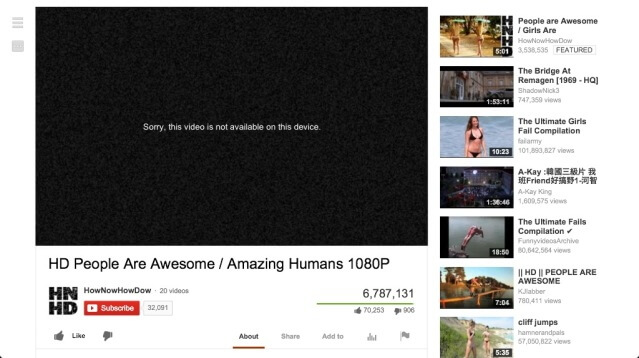
Youtube videosu izlenemiyor
Bu sorun, internet bağlantısı olmayan zayıflara işaret ediyor. Tek ihtiyacınız olan Wi-Fi sinyalini veya mobil verileri kontrol etmektir. Wi-Fi'yi mobil verilerde olduğu gibi açıp kapatabilirsiniz. Sorun oluşursa, Wi-Fi'yi unutabilir ve ardından iPhone'da şifreyi girerek yeniden bağlanabilirsiniz.
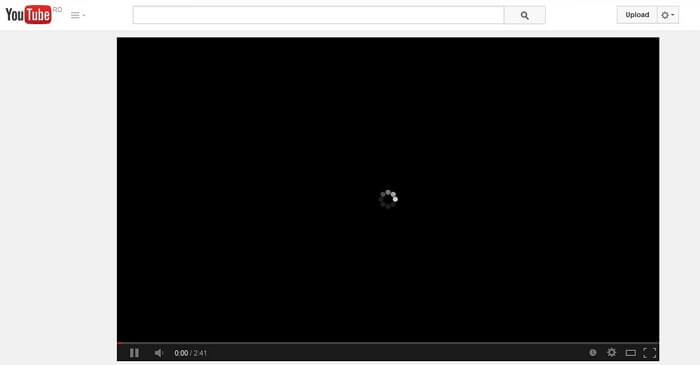
Youtube videosu cihaza yüklenmiyor
YouTube'un iPhone'da çalışmama sorunu baş gösterdiğinde, iPhone'unuzu yeniden başlatmayı, Youtube'unuzu en son sürüme güncellemeyi ve hatta Youtube'u yeniden yüklemeyi deneyin. Bu yöntemler, Youtube kullanırken hataların çoğunu düzeltecektir.
Sorununuz daha zahmetliyse, derlediğimiz bu kılavuzları takip edin; favori uygulamanız kesinlikle daha kısa sürede düzeltilecektir.
Temel bilgilere geri dönelim, cihazı yeniden başlatmak sorunu çözmeye yardımcı olabilir YouTube iPhone'da çalışmıyor sorun.
iPhone'u yeniden başlatmak için 'Kapatmak için Kaydır' veya iPhone/iPad'de kırmızı simgeyi soldan sağa kaydırın. Yaklaşık 2 dakika kapalı bırakın ve ardından tekrar açın.
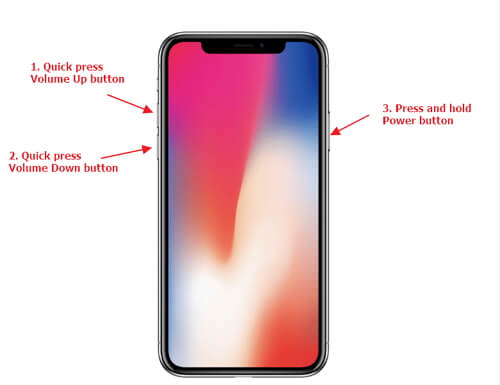
iPhone/iPad Cihazlarını Yeniden Başlatın--2.1
Bir diğeri "Bir zorunluluk” akıllı telefon kullanımında, uygulamalarınızın çoğu zaman güncel olduğundan emin olmaktır. Güncellemeler, hata düzeltmeleri sağlar ve çeşitli yazılım hatalarını çözer.
YouTube'u güncellemek için AppStore'a gidin, Güncellemeler'e dokunun ve ardından YouTube'u bulun. Mevcut bir güncelleme varsa uygulama görüntülenecektir.
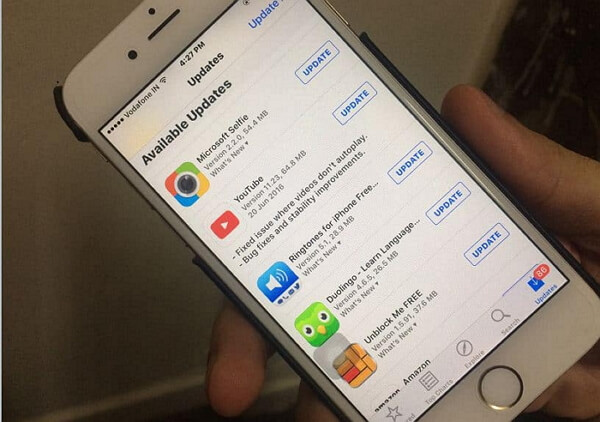
YouTube Uygulamasını Güncelle--2.2
Özellikle YouTube, iPhone/iPad'de sorunlara neden olmaya başladığında, küçük bir numara da uzun bir yol kat edebilir. İlk olarak, Ana Ekran düğmesine iki kez basarak uygulamayı kapatın. Uygulama değiştirici şimdi açılacak ve şu anda kullanılan tüm uygulamaları göreceksiniz. Kapatmak için YouTube uygulamasını yukarı kaydırın.
YouTube'un uyguladığınız düzeltmeleri gerçekten dinlemediğini düşünüyorsanız, uygulamayı kaldırmayı ve ardından yeniden yüklemeyi deneyin. Sorunun devam edip etmediğini kontrol edin.
Kaldırma, hesabınızın silineceği anlamına gelmez. Yeniden yükledikten sonra tekrar oturum açabilirsiniz.
YouTube Uygulamasını Kaldırın ve Yeniden Yükleyin--2.4
İnternet çoğu zaman ana suçlu olabilir, ancak bu durumda gerçekten olup olmadığını doğrulamanız gerekir. İnternetin sabit ve güçlü bir sinyali olup olmadığını veya mobil verinizin gerçekten bağlı olup olmadığını kablosuz bağlantınızı kontrol edin.
iPhone/iPad'de bir yazılım sorunu var gibi görünüyorsa, hızlı bir düzeltme olarak sunabileceğimiz son şey ağ ayarlarını sıfırlamaktır.
Bunu yapmak için Ayarlar> öğesine gidin ve ardından Genel> Sıfırla öğesine dokunun > Ağ Ayarlarını Sıfırla öğesine dokunun. Wi-Fi, VPN ve Bluetooth ayarları cihazda silinecek veya sıfırlanacaktır. Ağı sıfırladıktan sonra cihazınız yeniden başlatılacaktır.
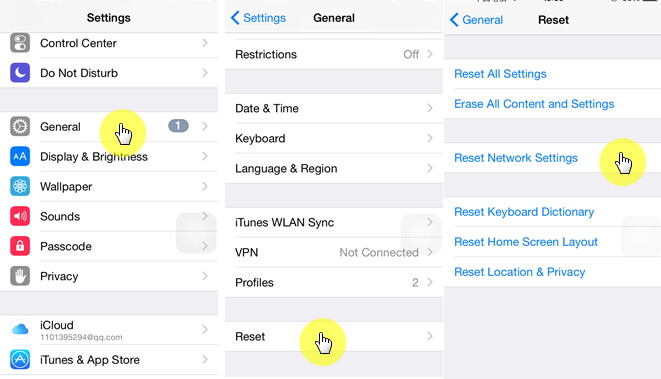
iPhone Cihazlarınızdaki Ağ Ayarlarını Sıfırlayın--2.6
İnsanlar ayrıca okurYouTube Videosu Nasıl İndirilir?2023'de YouTube Oynatma Listesi Nasıl İndirilir
Sorun YouTube iPhone'da çalışmıyor çoğu iOS aygıtı için yaygın bir senaryodur. Ancak, yukarıda belirtilen sorunu çözmek için önerilen yöntemleri izlerseniz, YouTube'unuzun tekrar sorunsuz çalışmaya başlayacağından emin olabileceğinize inanıyoruz!
Sorunun kötüleşmesi ve yazılımla ilgili bir soruna dönüşmesi durumunda, iOS sistemini kontrol etmeniz gerekir. Bazen özellikle iTunes hata kodları, donma, çökme, kurtarma modu, DFU modu, Apple logosuna takılma ve beyaz/mavi/siyah ekran gibi durumlarda iOS sisteminin sorun gidermesi gerekir.
%100 güvenilir, güvenli ve emniyetli bir program var. Youtube Uygulaması için iPhone Sistem Onarımı karmaşık yöntemler olmadan çeşitli sistem sorunlarının çözülmesine yardımcı olur.
Basitçe indirin ve yükleyin serbest Sürüm programlayın ve ekrandaki talimatları izleyin ve hazırsınız!

Youtube Uygulamasının Çalışmaması Sorununu Düzeltin
Sizin için iPhone cihazlarında sabitlenen youtube uygulamasına nasıl yardımcı olunur? Bu video size tam bir çözüm sunuyor. Bunu izlemek için tıklayın Video ve alabilirsiniz.
Bu makaleyi yararlı ve yararlı bulursanız, arkadaşlarınız ve ailenizle zamanında paylaşabilirsiniz. Bu gönderi, aynı sorunla karşılaştıklarında onlara yardımcı olacak, değil mi?
Hinterlassen Sie einen Kommentar
Yorumlamak

BOUMAZOUGH2019-09-11 14:22:01
EXCELENT
iOS Sistem Kurtarma
FoneDog iOS Sistemi Düzeltmesi - Farklı iOS sistemi hatalarını düzeltmeye ve cihazınızı normal bir duruma olarak yenilemeye yardım ediyor.
Ücretsiz deneme Ücretsiz denemePopüler makaleler
/
BİLGİLENDİRİCİLANGWEILIG
/
basitKOMPLİZİERT
Vielen Dank! Merhaba, Sie die Wahl:
Excellent
Değerlendirme: 4.6 / 5 (dayalı 96 yorumlar)